


犀牛loft命令使用技巧,实战外观造型建模教程
我们都知道犀牛在产品外观造型建模方面的优势所在,而想要发挥这些优势特点,你对于软件的内置命令和工具一定要熟悉,同时需要学习和实践更多的实例建模,积累建模思路和方法,同时更加熟练对命令工具的使用。下面优概念工业设计就带来一篇外观造型实战建模图文教程,这里应用到了犀牛软件简单的loft命令和倒角命令。
我们先来看看犀牛实战建模案例效果图:
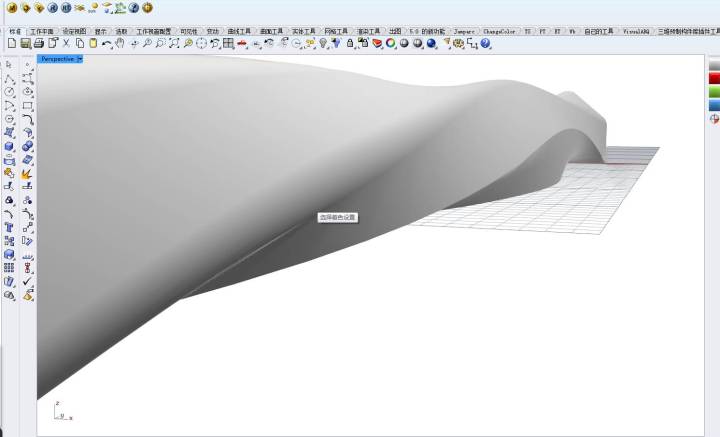
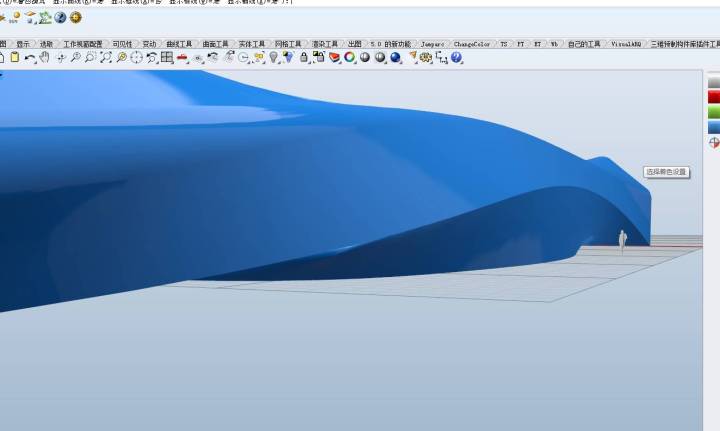
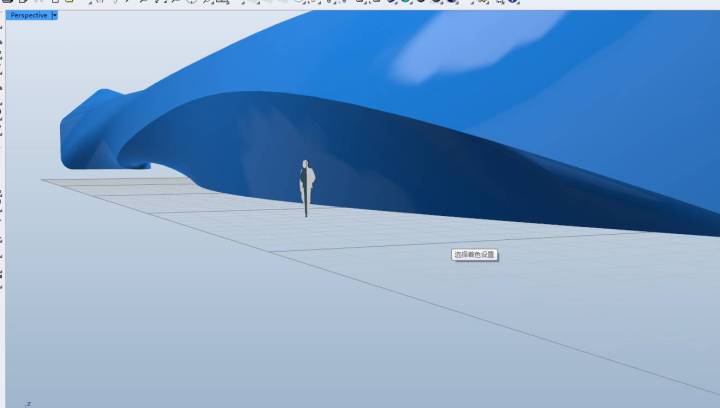
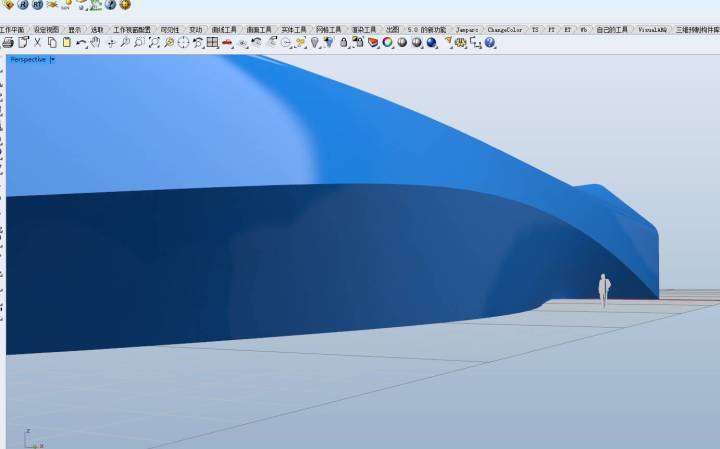
建模思路/技巧:
一个简单的loft命令和倒角命令做的造型效果。
曲面命令 Surface
指令: _Loft
選取要放樣的曲線 ( 點(P) ):
選取要放樣的曲線。操作完畢請按 Enter 鍵 ( 點(P) ):
犀牛实战外观造型建模教程
第一步:为了方便后期调造型,先打开记录历史构建。

第二步:画截面线,为了方便做造型,个数大于等于5个。

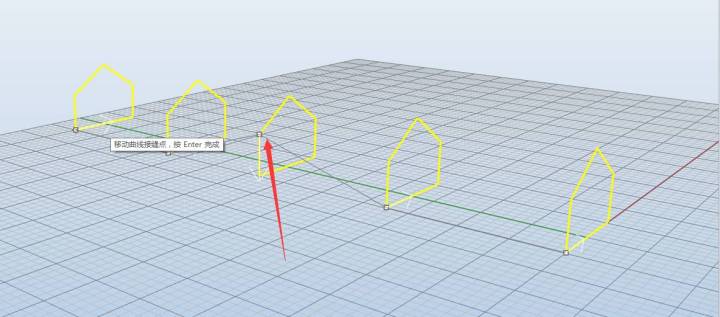
第三步:使用loft进行放样,封闭曲线放样,先点下参数的原本的,然后开始调白色的线来改变造型。

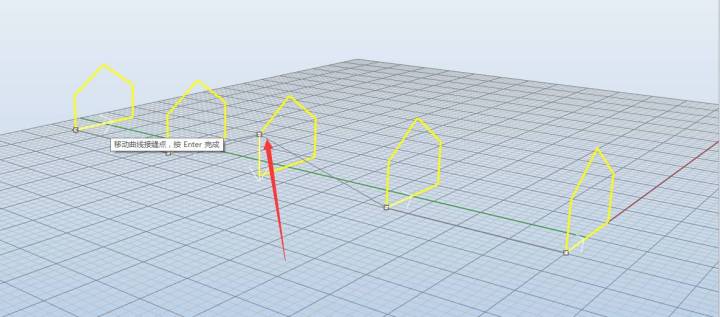
把中间的那个往上调一下位置,放样的时候就会在这里发生扭转。
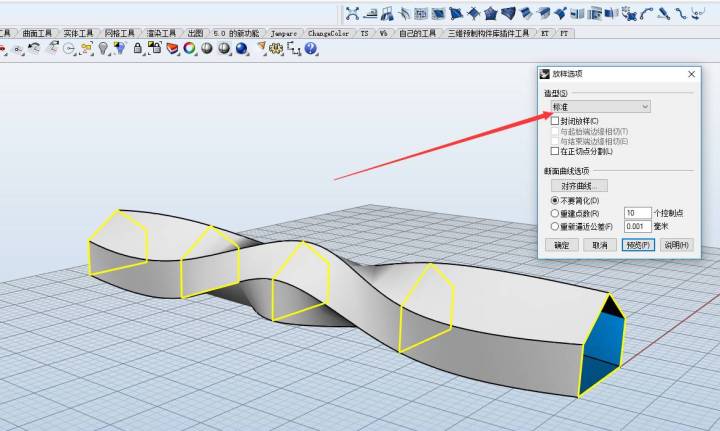
第四步:开始调造型
因为最开始我们打开了记录历史建构,所以这里可以调断面线的形体来改变曲面的造型。(必须提前打开记录历史建构),造型大家随意,看心情。


第五步:倒角操作
倒角一下就完成了,是不是很简单。
这里可以打开预览,路径造型选择,路径间距(不清楚啥是路径间距的,可以看F1帮助文档,有每个参数介绍的)。
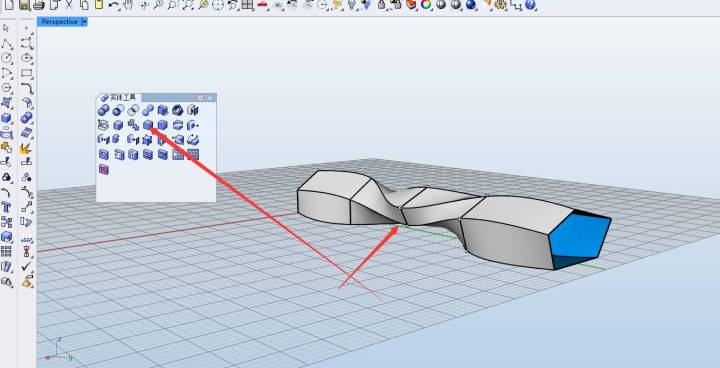

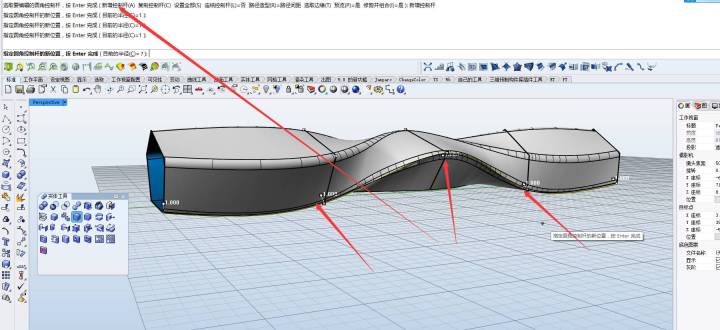

这个边缘可以单独倒角,在我们最开始的模型我们没做倒角,有时候太圆滑的模型,加一个G0连续的边会好看些。如果要倒角可以新增控制杆,然后改下半径就行了。

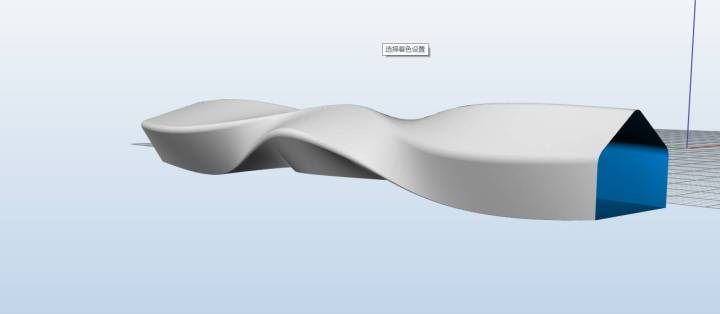

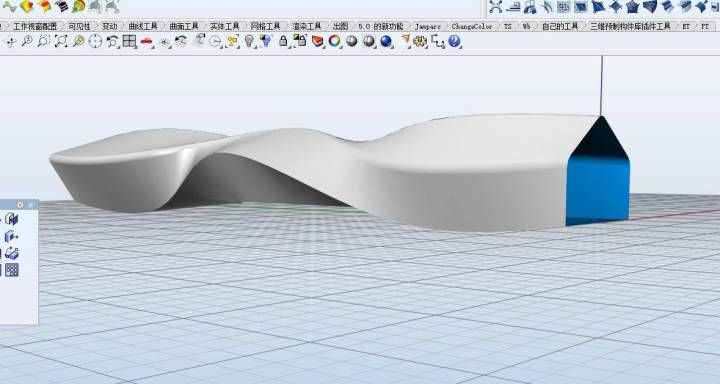

ugainian官方微信
扫一扫,订阅最新资讯
留言
评论(共0条评论)